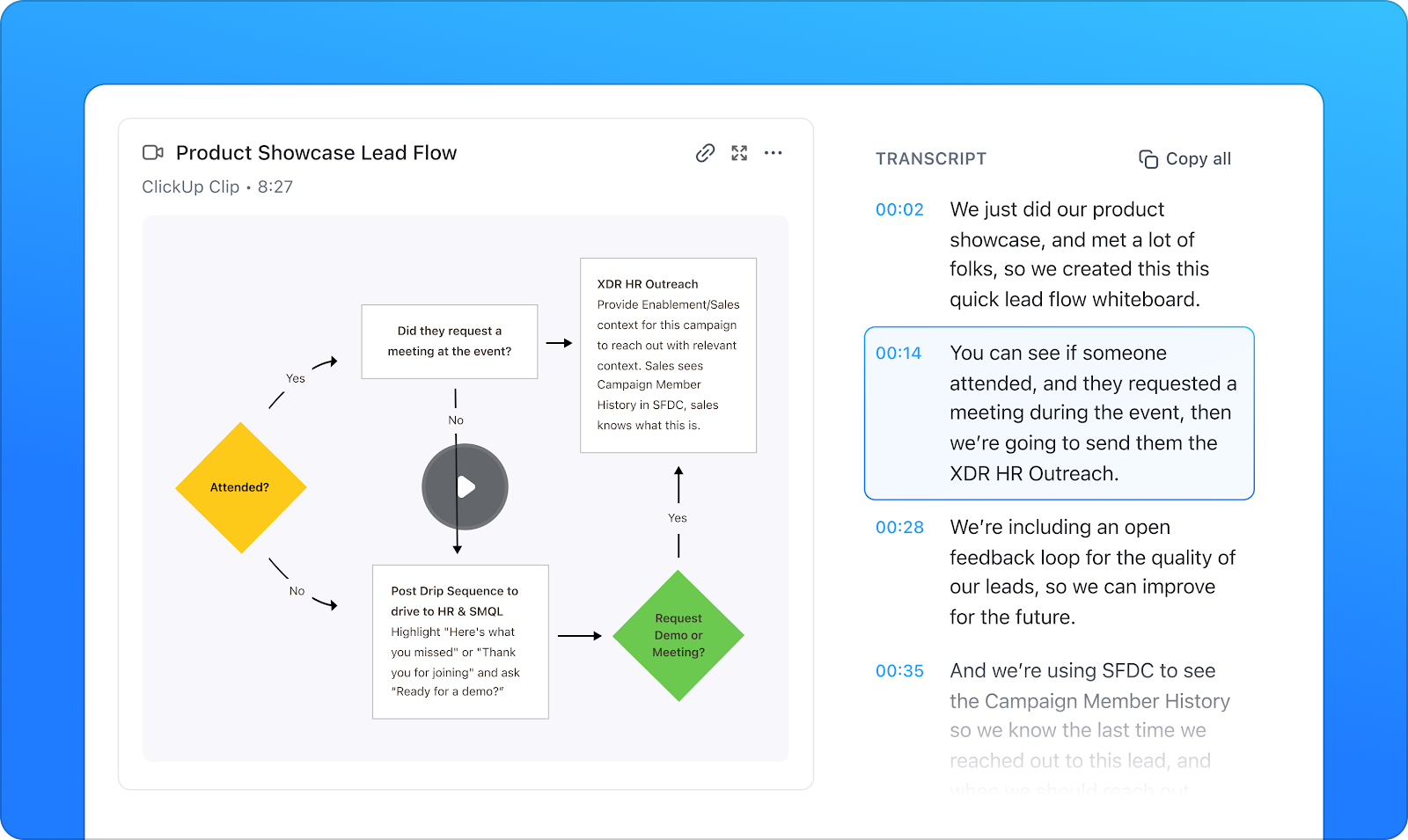Slack est fiable pour communiquer rapidement, jusqu'à ce que vous ayez les mains occupées, que vous soyez en plein dans une tâche ou que la saisie de longues mises à jour commence à vous ralentir. Si vous vous êtes déjà dit : « J'aurais pu dire ça en cinq secondes », vous n'avez pas tort.
La fonctionnalité de reconnaissance vocale est à la fois pratique et un hack de productivité pour les télétravailleurs, les chefs d'équipe et toute personne passant d'une tâche à l'autre.
Dans cet article, nous vous montrerons comment utiliser la fonctionnalité de reconnaissance vocale de Slack pour le travail. En bonus, nous vous présenterons également les solutions intelligentes proposées par ClickUp pour communiquer, automatiser et faire en sorte que tout soit terminé.
C'est parti ! 🏁
Peut-on utiliser la fonction de reconnaissance vocale pour le texte dans Slack ?
Oui, vous pouvez utiliser la fonction de conversion du texte vocal dans Slack, mais cela nécessite l'aide d'outils tiers.
Bien que Slack vous permette d'envoyer des clips audio et vidéo, et même d'y ajouter des transcriptions basiques, il ne vous permet pas encore de dicter un message et de l'envoyer sous forme de texte. Cependant, vous pouvez toujours envoyer des messages à l'aide des outils de dictée vocale de votre appareil, tels que Gboard sur Android ou Siri sur iOS et macOS.
Avec les bons outils et quelques astuces intelligentes, vous pouvez dicter des messages Slack ou même convertir des fichiers audio en texte.
🧠 Anecdote amusante : Il s'avère que votre voix peut battre vos pouces à tout moment. Les personnes qui utilisent la reconnaissance vocale sur leur téléphone atteignent environ 150 mots par minute, alors que la frappe atteint à peine 50 mots. Et voici le plus étonnant : elles font également moins d'erreurs en parlant qu'en tapant.
Comment activer la fonction de reconnaissance vocale pour le texte dans votre environnement de travail Slack
Vous pouvez dicter des messages à l'aide des outils de messagerie vocale de votre appareil. Voici comment l'utiliser sur votre bureau et votre mobile.
Sur le bureau (Windows/macOS)
- Ouvrez Slack et cliquez sur votre photo de profil → Préférences → Audio & vidéo pour confirmer que l'accès au microphone est autorisé dans les paramètres de confidentialité du système
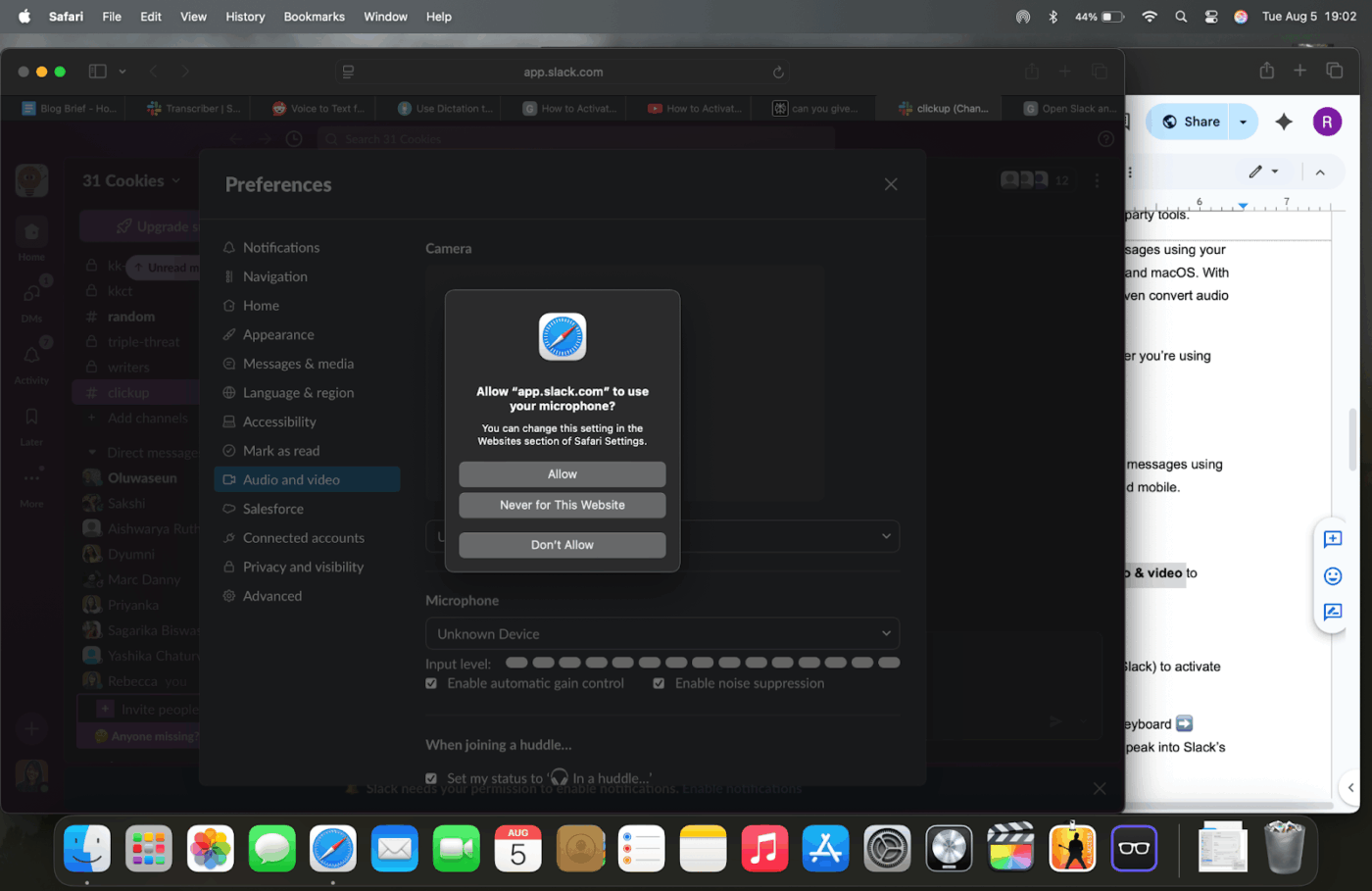
- Utilisez la fonction de dictée de votre système d'exploitation : Windows : appuyez sur Win + H n'importe où pour activer la saisie vocale MacOS : activez la dictée Apple dans Préférences Système → Clavier → Dictée, puis appuyez sur le raccourci de dictée (par exemple, Fn deux fois) pour parler dans le champ de texte de Slack
- Windows : appuyez sur Win + H n'importe où pour activer la saisie vocale
- MacOS : activez la dictée Apple dans Préférences Système → Clavier → Dictée, puis appuyez sur le raccourci de dictée (par exemple, Fn deux fois) pour parler dans le champ de texte de Slack
- Windows : appuyez sur Win + H n'importe où pour activer la saisie vocale
- MacOS : activez la dictée Apple dans Préférences Système → Clavier → Dictée, puis appuyez sur le raccourci de dictée (par exemple, Fn deux fois) pour parler dans le champ de texte de Slack
Sur mobile (iOS et Android)
Utilisez le clavier de dictée vocale de votre appareil. Ouvrez Slack, appuyez sur un champ de message, appuyez sur l'icône du microphone sur votre clavier mobile, puis parlez. Vos mots sont instantanément convertis en texte transcrit.
💡 Conseil de pro : enregistrez des notes vocales pendant les réunions virtuelles à l'aide de Slack mobile + la saisie vocale, puis collez le résumé transcrit directement dans le fil de discussion de la réunion pendant vos déplacements.
Comment envoyer des messages vocaux dans Slack
La fonctionnalité de message vocal de Slack est pratique lorsque vous souhaitez partager vos réflexions lors de vos déplacements. Voici comment l'utiliser sur bureau et sur mobile :
🖥️ Sur le bureau
- Ouvrez n'importe quel canal ou message direct
- Dans la boîte de message, cliquez sur l'icône du microphone à droite
- Slack commencera immédiatement l'enregistrement
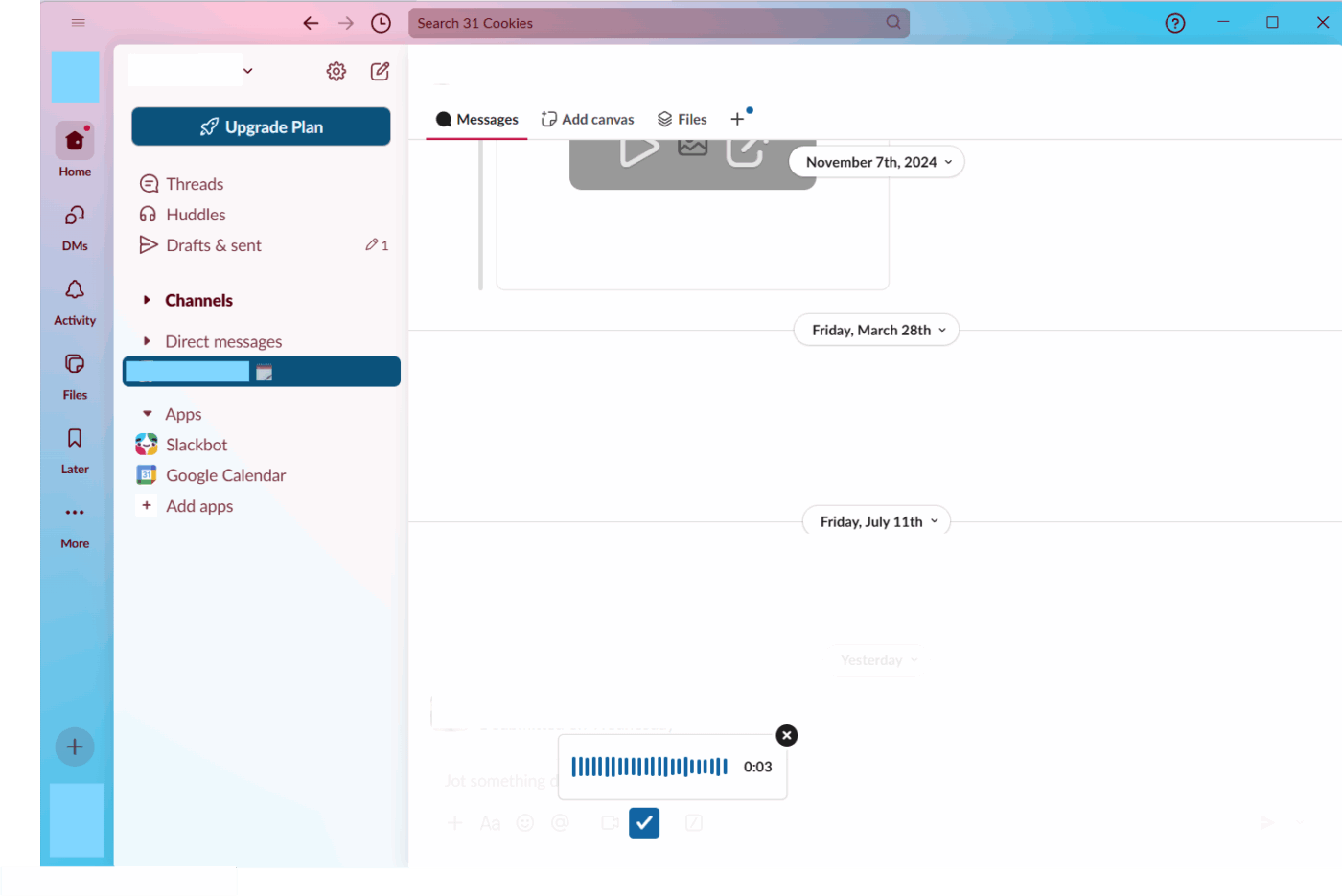
- Vous verrez apparaître les options de lecture : Appuyez sur Lecture pour réviser Sélectionnez Supprimer pour rejeter Cliquez sur Envoyer pour partager le message dans la discussion
- Cliquez sur Lecture pour revoir
- Sélectionnez Supprimer pour effacer
- Cliquez sur Envoyer pour le partage du message dans la discussion
- Cliquez sur Lecture pour revoir
- Sélectionnez Supprimer pour effacer
- Cliquez sur Envoyer pour partager le message dans la discussion
📮 Insight ClickUp : Seuls 10 % des personnes interrogées dans le cadre de notre sondage utilisent des assistants vocaux (4 %) ou des agents automatisés (6 %) pour les applications d'IA, tandis que 62 % préfèrent les outils d'IA de discussion tels que ChatGPT et Claude. La faible adoption des assistants et des agents pourrait s'expliquer par le fait que ces outils sont souvent optimisés pour des tâches spécifiques, telles que le fonctionnement mains libres ou des flux de travail particuliers.
ClickUp vous offre le meilleur des deux mondes. ClickUp Brain est un assistant de discussion basé sur l'IA qui peut vous aider dans un intervalle de cas d'utilisation. D'autre part, les agents basés sur l'IA des canaux ClickUp Chat peuvent répondre à des questions, trier les problèmes ou même gérer des tâches spécifiques !
📱 Sur mobile (iOS et Android)
- Ouvrez une discussion ou un canal Slack
- Appuyez sur l'icône + ou directement sur l'icône microphone à côté de la zone de message
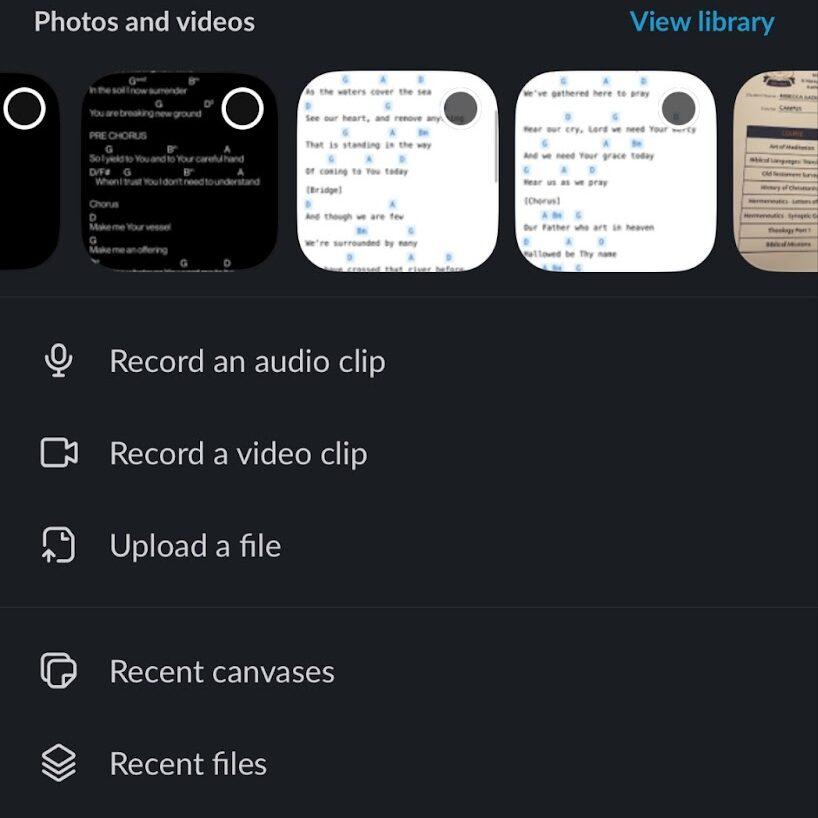
- Enregistrez votre message en maintenant ou en appuyant sur le micro (selon votre système d'exploitation)
- Relâchez ou appuyez sur « Stop » lorsque vous avez terminé
- Prévisualisez ou envoyez l'enregistrement instantanément
💡 Conseil de pro : dictez rapidement les points de contrôle ou les obstacles dans Slack juste après les résumés rapides afin de saisir le contexte actuel et de réduire la fatigue liée aux réunions.
Comment transcrire des messages vocaux dans Slack
La transcription des messages vocaux dans Slack peut vous aider à saisir rapidement les mises à jour orales, à partager les notes de réunion ou à consulter des informations sans avoir à réécouter l'enregistrement audio. Slack propose une fonctionnalité de transcription intégrée de base, mais ses fonctionnalités sont limitées.
Si vous avez besoin de plus de contrôle, des logiciels de reconnaissance de texte ou des services de transcription tiers peuvent combler cette lacune.
Examinons ces deux méthodes afin que vous puissiez choisir celle qui convient le mieux à votre flux de travail.
Partie 1 : Utilisation du service de transcription intégré à Slack
- Ouvrez n'importe quelle discussion Slack avec un message vocal
- Cliquez sur les trois lignes horizontales sur le clip vocal
- Slack affichera la transcription du message juste en dessous du clip
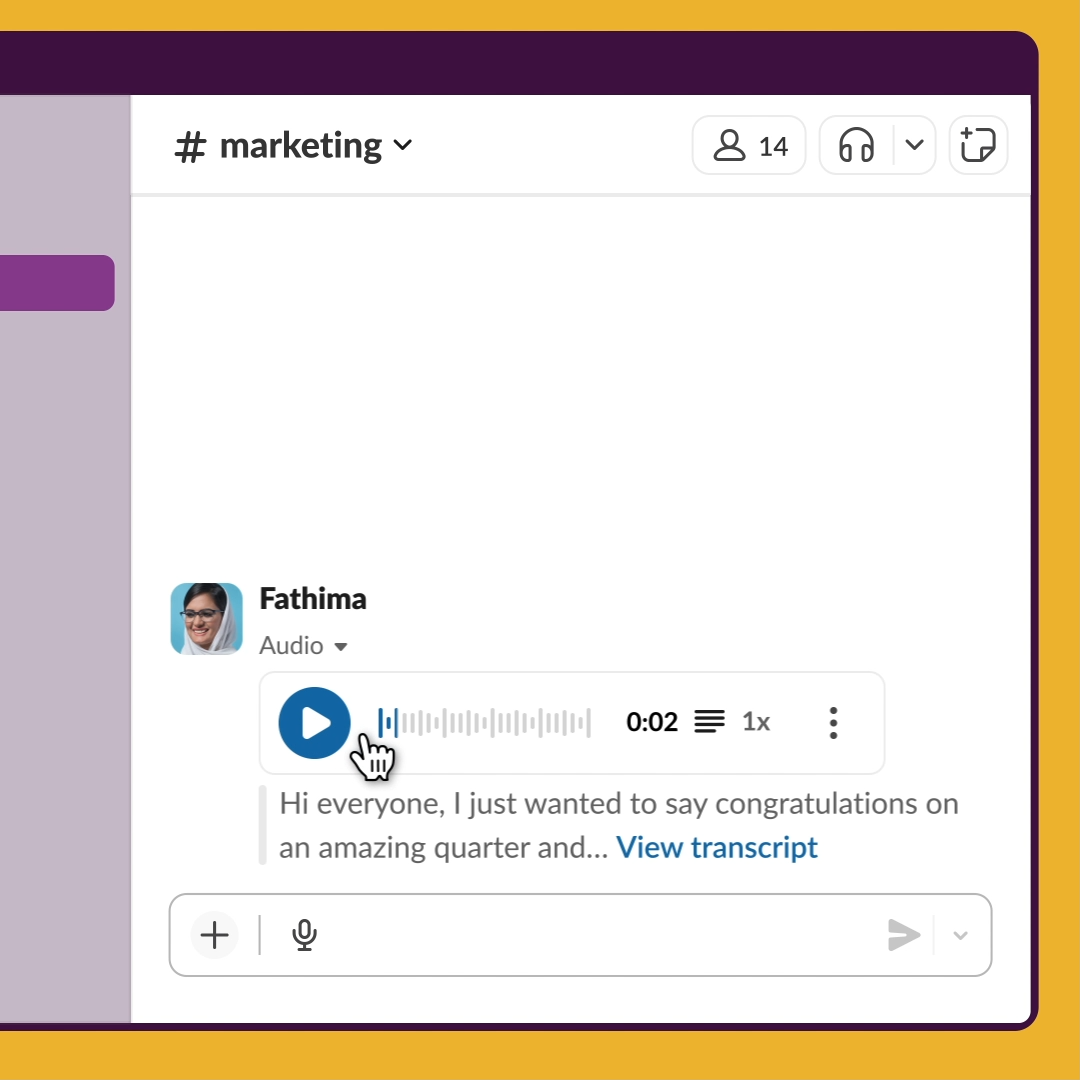
C'est tout. Vous obtenez la transcription de base, et c'est à peu près tout ce que Slack vous offre. Il n'y a pas de bouton d'exportation, pas d'options de modification en cours et pas d'assistance pour plusieurs langues ou pour mettre en forme.
💡 Conseil de pro : Commencez votre saisie vocale par un mot-clé tel que « action », « note » ou « décision » afin d'aider les auditeurs et les outils de transcription hautement précis à saisir rapidement l'intention de votre message.
Partie 2 : Transcription de messages vocaux à l'aide d'outils tiers
Si vous souhaitez aller au-delà de ces problèmes liés à Slack, l'application Transcriber constitue une mise à niveau intéressante. Elle s'intègre directement à votre espace de travail Slack et offre de puissantes fonctionnalités de transcription basées sur l'IA.
Voici comment configurer les paramètres et commencer à l'utiliser :
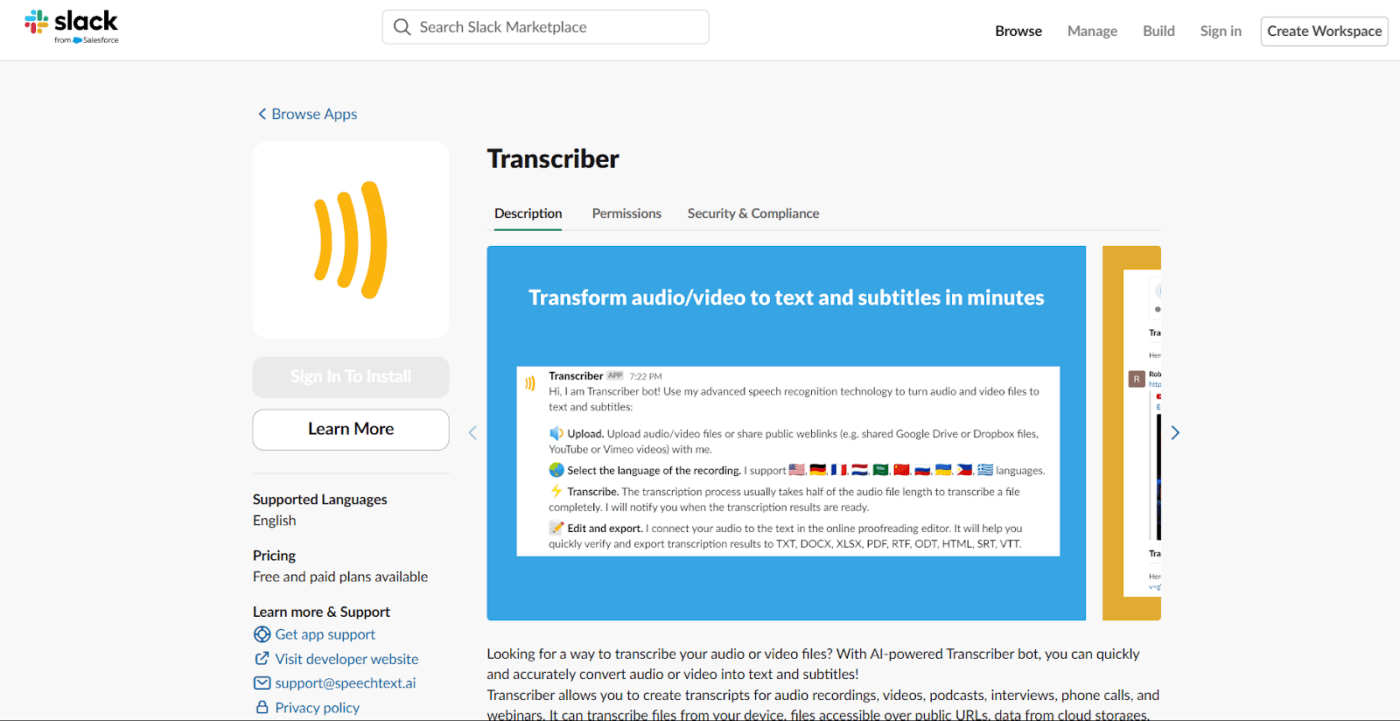
- Recherchez « Transcriber » dans la boutique d'applications Slack et cliquez sur Ajouter à Slack
- Cliquez sur Autoriser sur la page de permission lorsque vous y êtes invité
- Après confirmation, le canal Transcriber apparaîtra automatiquement dans votre environnement de travail Slack
- Ouvrez ce canal et cliquez sur le bouton + pour télécharger votre fichier audio ou vidéo
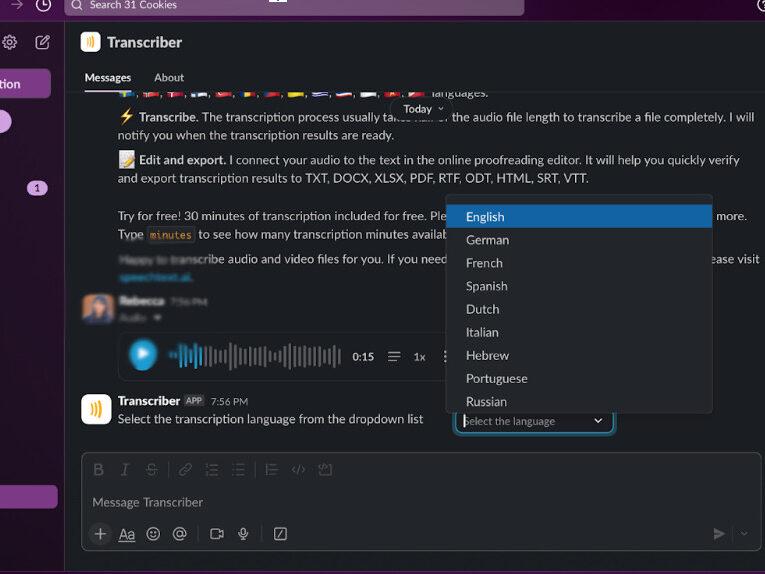
- La transcription est traitée en quelques secondes. Une fois prête, cliquez sur le fichier pour afficher la transcription complète
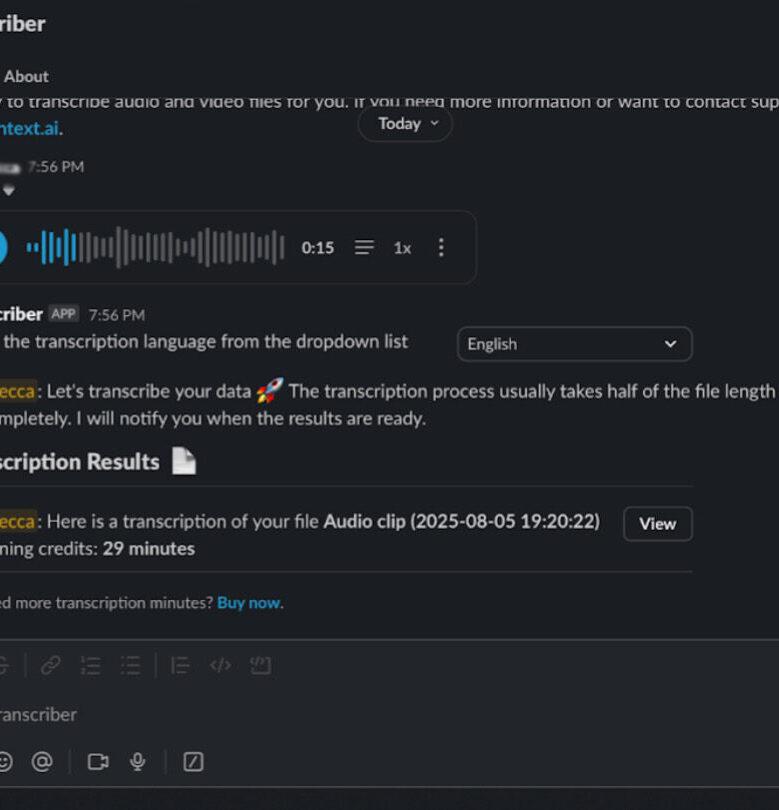
À partir de là, vous pouvez :
- Vérifiez et effectuez la modification en cours de la transcription à l'aide de l'éditeur intégré au navigateur
- Exportez le fichier dans différents formats, notamment TXT, DOCX, PDF, SRT et VTT
- Utilisez la transcription pour les sous-titres, le contenu SEO, les notes de réunion ou la documentation
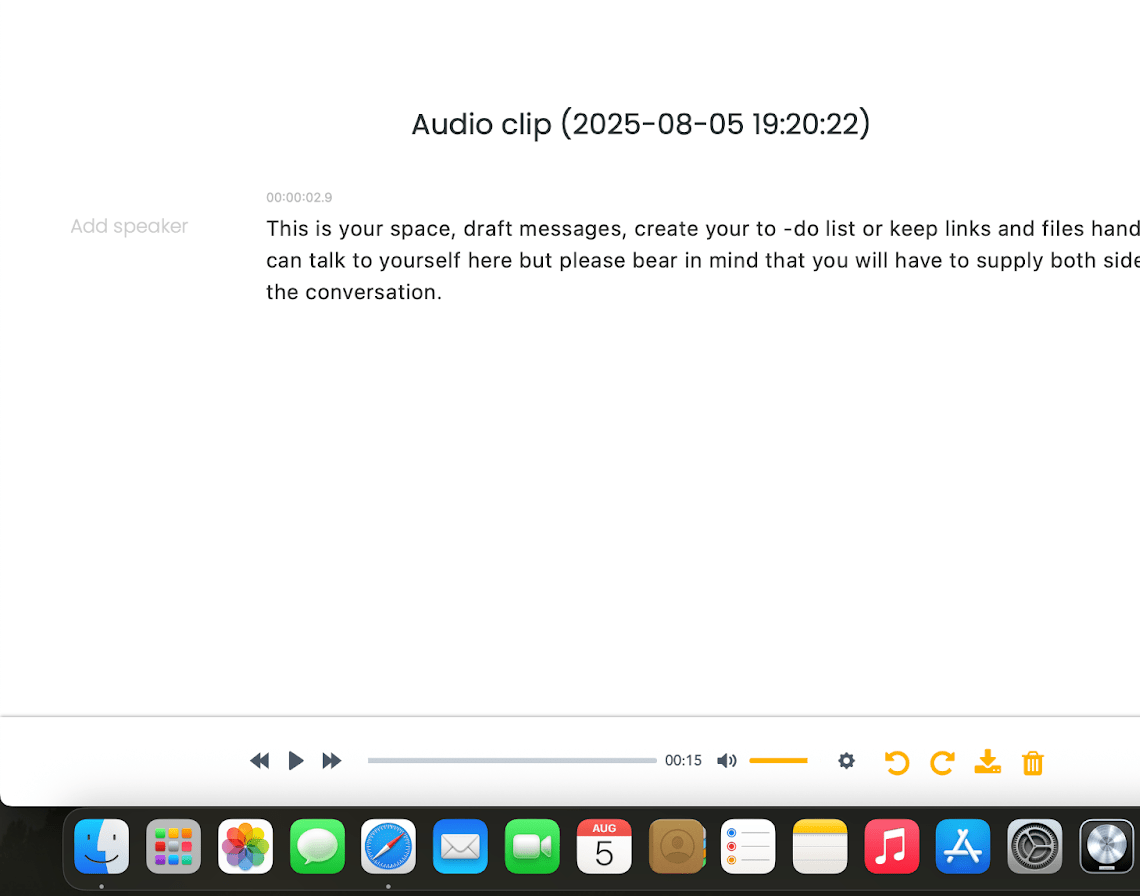
🔍 Le saviez-vous ? Dans le domaine de la santé mentale, les outils de transcription passent souvent à côté des nuances. Une étude a révélé que l'IA se trompait dans un mot sur quatre pendant les sessions de thérapie. La situation était encore pire pendant les moments émotionnels ou sensibles.
📖 À lire également : Meilleurs logiciels et applications de transcription (gratuits et payants)
Comment dépanner la saisie vocale dans Slack
Si la saisie vocale ou les fonctionnalités audio de Slack ne fonctionnent pas comme prévu, voici quelques solutions rapides pour résoudre le problème :
Utilisez les outils intégrés de Slack
Cliquez sur l'icône de dépannage de la réunion quotidienne (en bas à gauche pendant une réunion quotidienne) pour vérifier les problèmes audio, vidéo et de connexion. Si vous voyez une icône d'avertissement, cliquez dessus pour plus d'information.
Vous pouvez également utiliser Slack IA ou effectuer un test audio, vidéo et de partage d'écran pour une vérification plus approfondie.
Vérifiez la bande passante
Les réunions quotidiennes nécessitent au moins 200 kbps pour télécharger et 100 kbps en upload. Effectuez un test de vitesse pour vérifier, et passez à une connexion filaire ou réinitialisez votre routeur si nécessaire.
📖 À lire également : Comment automatiser les Messages Slack (étape par étape)
Résolvez les problèmes de connexion
Mettez à jour Slack vers la dernière version. Si l'application de bureau ne fonctionne pas, essayez Slack dans Chrome ou un autre navigateur, ou sur mobile. Si l'application mobile fonctionne mais pas l'application de bureau, il s'agit peut-être d'un problème de pare-feu ou d'antivirus.
Vérifiez les paramètres audio
Assurez-vous que votre micro n'est pas coupé et que Slack a accès au microphone (vérifiez les paramètres de confidentialité au niveau du système d'exploitation). Sous Windows, assurez-vous également que votre micro préféré est défini comme micro par défaut du système.
Redémarrez et vérifiez à nouveau
Quittez et rouvrez Slack, redémarrez votre appareil et vérifiez que le micro/haut-parleur sélectionné dans les paramètres audio de Slack est correct.
📖 À lire également : Les meilleurs enregistreurs vocaux IA pour la transcription et la création de contenu
🧠 Anecdote amusante : les cliniciens qui sont passés à la dictée vocale ont terminé leurs notes deux à quatre fois plus rapidement. Même en effectuant quelques modifications en cours, ils ont gagné un temps considérable.
Limites de la fonctionnalité de conversion de la voix en texte de Slack
La transcription native de Slack est utile, mais lorsque l'on compare les avantages et les inconvénients de Slack, il est clair que cette fonctionnalité présente certaines limites. En voici quelques-unes notables :
- Assistance linguistique limite : disponible uniquement pour quelques langues (par exemple, l'anglais, le japonais et l'espagnol via Slack IA Notes)
- *limité aux réunions quotidiennes et aux clips : les transcriptions n'apparaissent qu'à l'intérieur des clips vocaux/audio ou des canevas de réunion quotidienne annotés par IA, et non dans les commentaires de discuter ou de tâche
- Imprécis en cas de bruit ou d'accents : Il a du mal avec les accents non natifs, les bruits de fond ou les termes spécifiques à un domaine
- Pas d'outils d'exportation ou de modification en cours : vous pouvez afficher et copier le texte de la transcription, mais vous ne pouvez pas le modifier, l'exporter, le mettre en forme ou le traiter par lots
- Manque d'intégration des tâches : ne convertit pas le contenu vocal en tâches, résumés ou listes de tâches, ce qui limite la productivité
Aujourd'hui, les travailleurs du savoir sont submergés par la prolifération des outils et passent constamment d'une application à l'autre pour gérer leurs tâches, leurs communications et leurs informations. Cette fragmentation entraîne une perte de productivité et une frustration accrue.
L'IA contextuelle de ClickUp rationalise les flux de travail en regroupant tout sur une seule plateforme, en faisant ressortir intelligemment les informations pertinentes et en automatisant les actions routinières. Avec ClickUp, les équipes peuvent se concentrer sur des tâches significatives au lieu de jongler avec différents outils, ce qui facilite la collaboration et accélère la prise de décision.
Alternative à la fonctionnalité de reconnaissance vocale intégrée à Slack
La fonctionnalité de reconnaissance vocale de Slack vous permet d'envoyer des messages vocaux et de transcrire le texte d'un fichier audio. C'est utile, mais cela s'arrête à la transcription.
Si vous recherchez une alternative à Slack, un outil qui est véritablement le fournisseur d'un système de productivité vocal de bout en bout, ClickUp propose une approche radicalement plus avancée et intégrée.
Jack Kosakowski, PDG de Creation Agency, partage son expérience :
Notre productivité globale a considérablement augmenté depuis que nous avons mis en place ClickUp. Nous comptons actuellement plus de 50 utilisateurs répartis sur les 5 continents qui collaborent sur des projets très détaillés. Cela nous a permis de réduire considérablement les délais de livraison des projets.
Notre productivité globale a considérablement augmenté depuis que nous avons mis en place ClickUp. Nous comptons actuellement plus de 50 utilisateurs répartis sur les 5 continents qui collaborent sur des projets très détaillés. Cela nous a permis de réduire considérablement les délais de livraison des projets.
Voyons à quoi cela ressemble dans un flux de travail réel. 👇
Enregistrez, transcrivez et interagissez avec les Clip alimentés par l'IA
ClickUp Clips est une fonctionnalité d'enregistrement d'écran intégrée à la plateforme de gestion de projet. Elle vous permet de capturer des extraits de vidéo, d'ajouter des voix off aux vidéos et de les partager immédiatement dans les tâches, les chats, les commentaires ou les documents au sein de l'écosystème ClickUp.
Ce qui rend Clips vraiment puissant, c'est son intégration avec ClickUp Brain, le moteur d'IA qui transcrit automatiquement l'audio de la vidéo enregistrée avec des horodatages, génère des résumés intelligents et vous permet d'interagir avec le contenu via des questions-réponses conversationnelles.
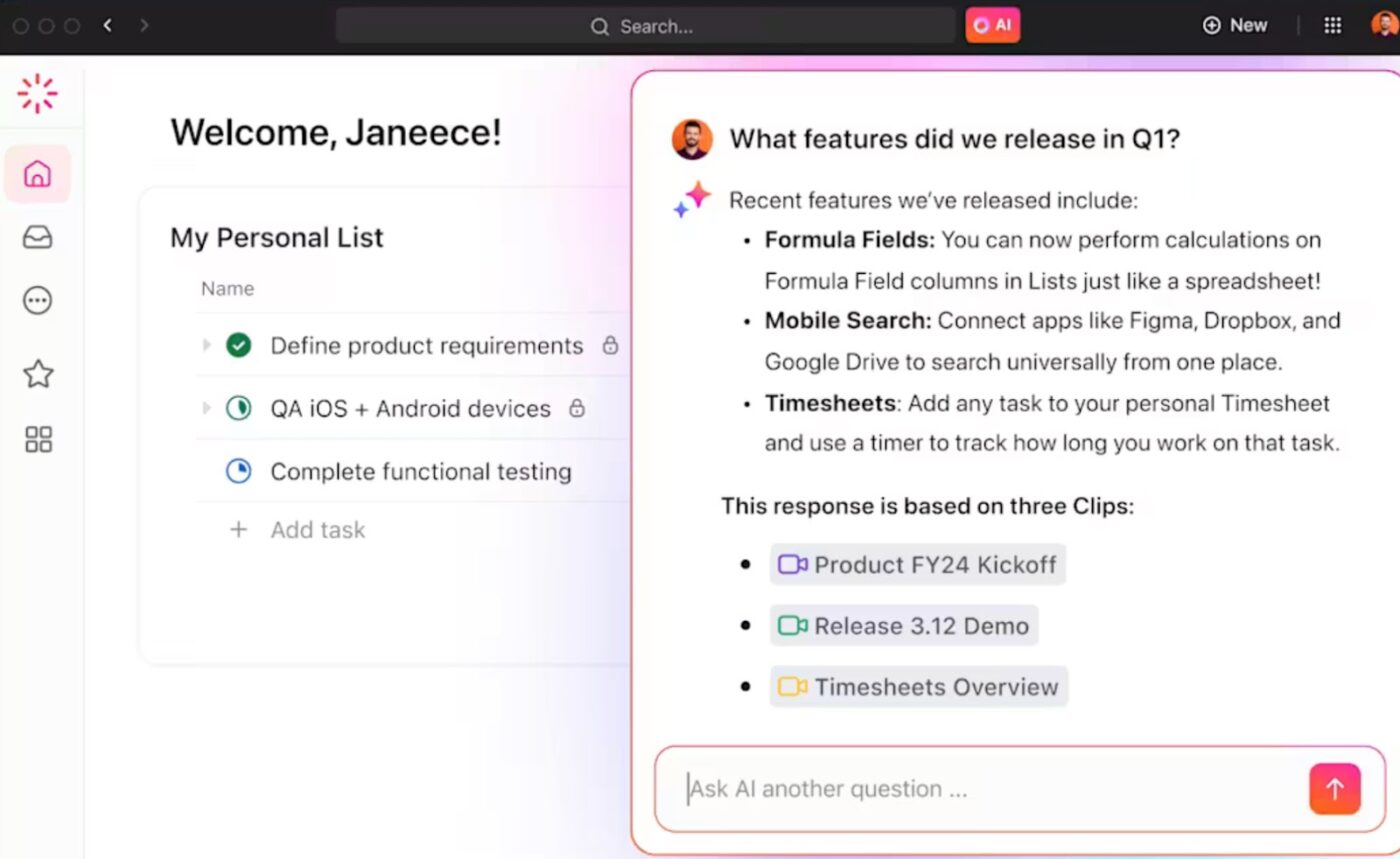
Ces informations générées par l'IA peuvent être converties en tâches ou en éléments à entreprendre avec un minimum d'efforts, ce qui fait de Clips bien plus qu'un simple outil d'enregistrement.
📌 Exemple : supposons que votre responsable enregistre un court Clip dans une tâche ou un commentaire pour expliquer une nouvelle stratégie de contenu. Lorsque vous ouvrez le Clip, vous voyez immédiatement la transcription générée automatiquement, achevée avec des horodatages pour vous guider vers les sections clés.
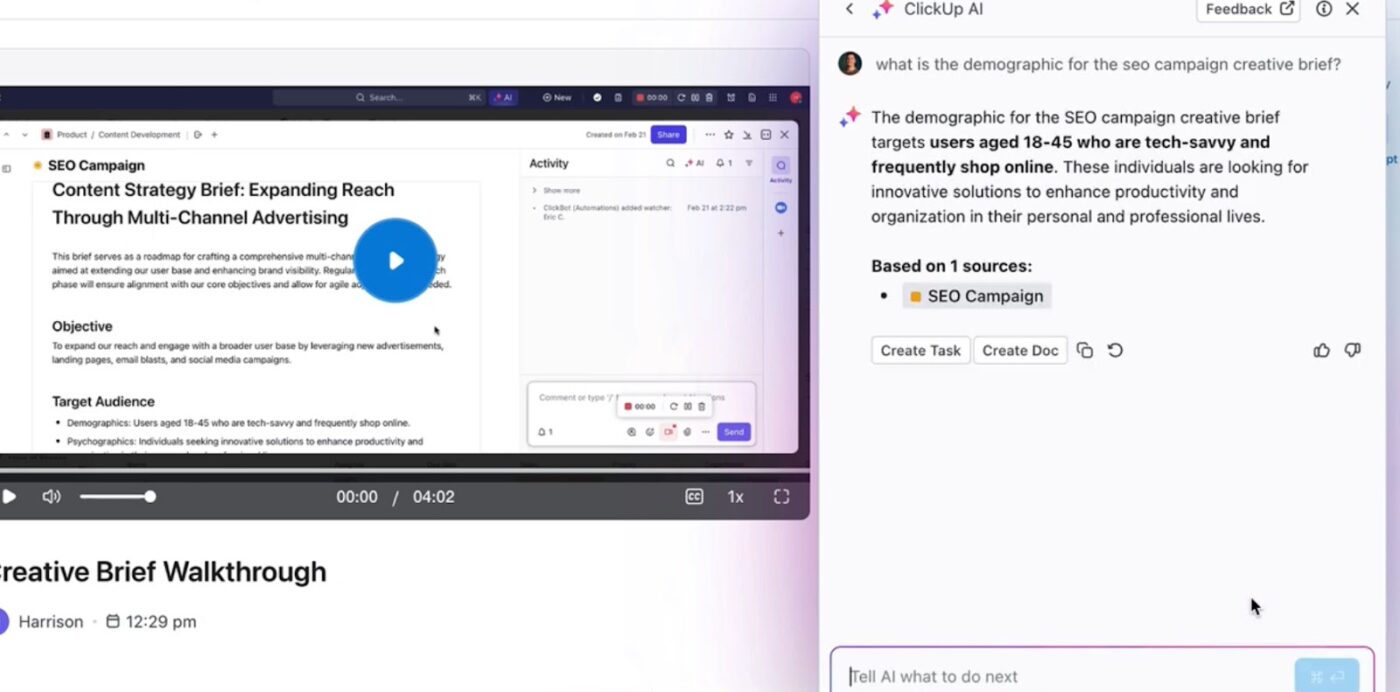
Si vous êtes pressé par le temps et que vous ne souhaitez pas regarder la vidéo dans son intégralité, vous pouvez simplement demander à ClickUp Brain : Quelle était la stratégie pour le référencement naturel (SEO) ?
En se basant uniquement sur le contenu vocal du clip, le résumeur de transcription IA renvoie une réponse concise et précise résumant l'approche SEO décrite par le responsable. Vous pouvez les convertir en tâches, les attribuer à des membres de l'équipe, fixer des dates d'échéance et même les relier à la liste de projets correspondante.
Poursuivez la discussion avec discuter
Maintenant que vous avez visionné le Clip, vous souhaitez obtenir les commentaires de votre équipe. Avec ClickUp Chat, vous pouvez passer en toute transparence à une discussion en temps réel sans avoir à quitter le contexte de travail.
Voici comment procéder :
- Mettez en évidence les messages importants avec FollowUps™ et transformez-les en tâches
- Utilisez Talk-to-Text pour dicter votre message et transcrire instantanément vos mémos vocaux
- Organisez une SyncUp (appel vidéo/audio en direct) directement dans le chat. Partagez des écrans, attribuez des commentaires en temps réel, et l'IA publiera ensuite un résumé + des actions à mener
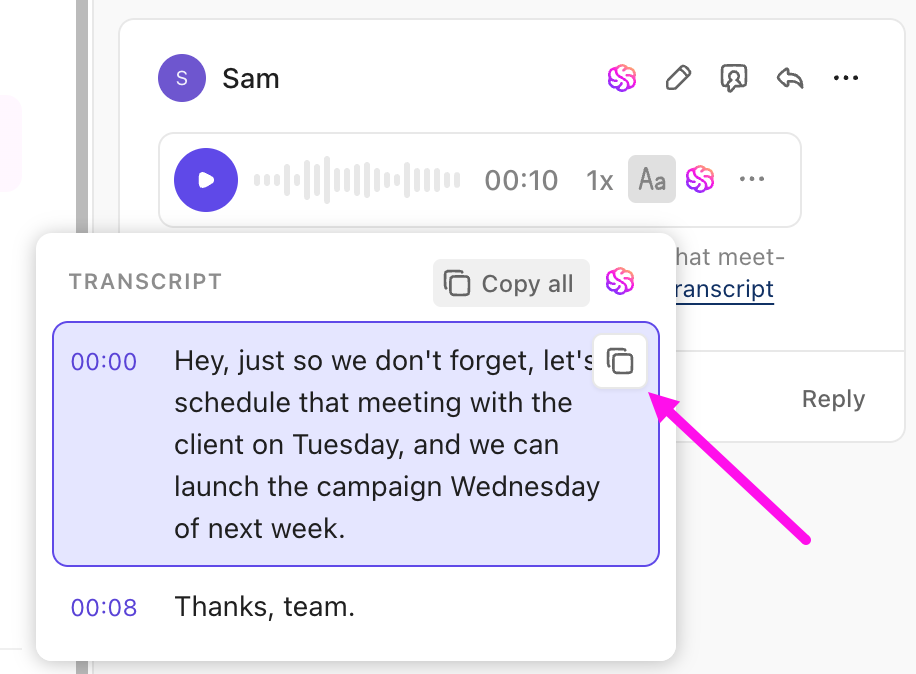
🔍 Le saviez-vous ? Le modèle Whisper d'OpenAI affiche une évaluation d'hallucination de 1 %: il invente des phrases entières qui n'ont jamais été prononcées dans la discussion. Pire encore, environ 38 % de ces hallucinations contiennent un contenu nuisible ou trompeur.
Enregistrez les conversations vocales lors des réunions
Pour les réunions en direct, ClickUp AI Notetaker prend le relais. Il se connecte automatiquement à Zoom, Google Meet ou Teams via votre calendrier. Après la réunion, il génère :
- Un document avec une transcription achevée
- Points clés de la clé à retenir
- Éléments assignés
- Enregistrement de la session en vidéo (facultatif)
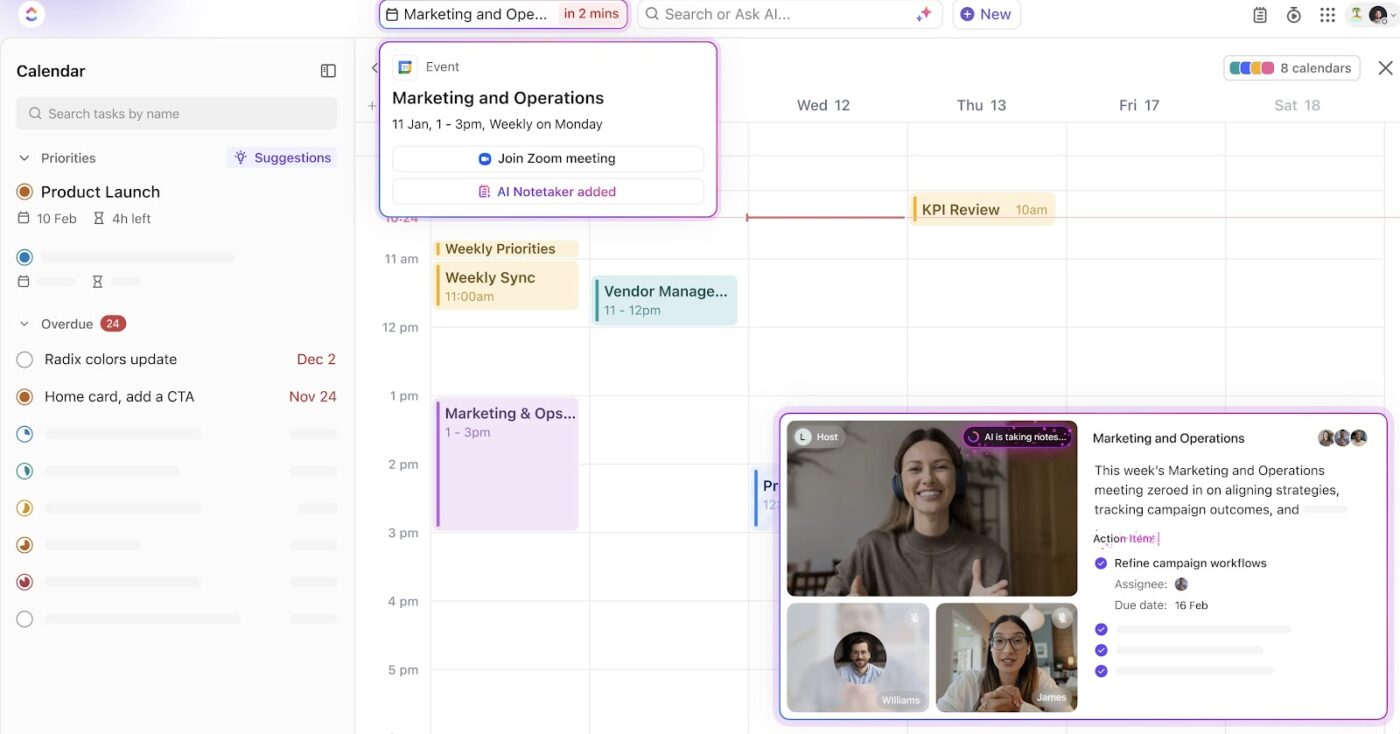
Vous pouvez poser des questions à ClickUp Brain telles que « Qu'est-ce que Sarah a promis lors de notre appel de planification de sprint ? » et obtenir une réponse instantanée.
Pour structurer vos notes encore plus rapidement, tirez parti des modèles de notes de réunion de ClickUp, conçus pour tout type de situation, de la planification de sprints aux entretiens individuels en passant par le lancement de projets.
💥 Bonus : essayez ClickUp Brain MAX
ClickUp Brain MAX va bien au-delà de la simple transcription. C'est comme avoir un copilote IA qui comprend votre travail et parle votre langue.
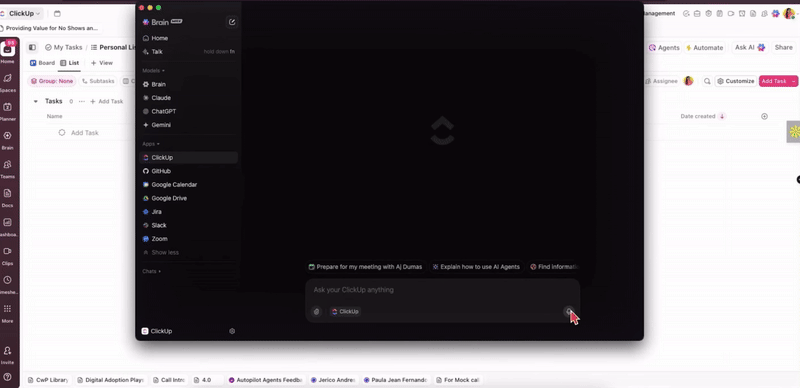
Voici ce qui distingue Brain MAX :
✅ Utilisez les commandes vocales où que vous soyez
Vous pouvez utiliser Brain MAX en ouvrant l'application de bureau et en tapant ou en prononçant simplement votre requête dans la barre de recherche. L'IA effectue des recherches dans ClickUp, vos applications connectées et sur le Web pour fournir des réponses et des actions instantanées.
Par exemple, vous pouvez demander « Trouve les derniers fichiers Figma pour la campagne marketing ABC » ou utiliser Talk to Text pour rédiger rapidement un message dans n'importe quelle application sur votre ordinateur.
🧠 Obtenez des réponses plus intelligentes grâce à l'IA multimodèle
Brain MAX vous permet de basculer entre ChatGPT, Claude, Gemini et le modèle propre à ClickUp. Vous pouvez choisir celui qui convient le mieux à la tâche à accomplir. Ainsi, que vous résumiez un document, traduisiez un message ou réfléchissiez à des idées, vous obtenez à chaque fois le résultat le plus pertinent.
📆 Connectez-vous directement à votre calendrier
Demandez à Brain MAX : Qu'est-ce que j'ai au programme aujourd'hui ?
Cette fonctionnalité résumera votre emploi du temps et vous aidera à planifier des réunions, à préparer des agendas et à générer des résumés après coup.
Découvrez toutes les façons dont ClickUp Brain MAX peut vous aider à tirer le meilleur parti de votre journée de travail !
Pourquoi se contenter de transcrire quand vous pouvez passer à l'action avec ClickUp ?
Les fonctionnalités de reconnaissance vocale de Slack sont un bon point de départ, en particulier pour les réponses rapides. Mais si vous recherchez plus qu'une simple transcription, c'est là que ClickUp prend le dessus.
Avec ClickUp Brain, vous obtenez des résumés instantanés, des actions à entreprendre générées automatiquement et une IA qui comprend votre travail. Utilisez ClickUp Chat pour envoyer des notes vocales, les transformer en tâches, passer des appels en direct et tout conserver dans un seul fil de discussion.
Inscrivez-vous à ClickUp et découvrez ce qu'est vraiment la communication basée sur l'IA.